Como acelerar seu site WordPress: guia completo para iniciantes
Publicados: 2017-08-08Portanto, se você deseja manter a bola de tráfego de pesquisa gratuita ou deseja começar a obter algum tráfego de mecanismo de pesquisa, precisa melhorar a velocidade do seu site. Se você não sabe quanto tempo seu site leva para carregar, experimente esta ferramenta gratuita da Pingdom que lhe dará uma leitura inicial para que você possa ver o quanto melhorou.
Acelerar um site WordPress pode parecer uma tarefa assustadora que levaria dezenas de horas e muito conhecimento técnico, mas acredite, plugins WordPress e alguns ajustes simples logo farão com que seu site carregue muito mais rápido em pouco tempo. – basta seguir nosso guia completo para iniciantes abaixo.
Conteúdo
- 1 Escolhendo um bom host
- 2 Comece a usar um plug-in de cache
- 2.1 Qual plugin de cache?
- 3 Comece a usar um CDN
- 4 Aproveite o cache do navegador para recursos estáticos
- 5 Otimize suas imagens para a web
- 6 Otimize seu banco de dados
- 7 Ativar GZIP
- 8 Carregar suas imagens com preguiça
- 9 Invista em um tema mais rápido
- 10 Comentários divididos em páginas
- 11 Conclusão
- 11.1 Postagens relacionadas
Escolhendo um bom host
A maioria dos hosts da web se anunciam como os mais rápidos. Mas, na realidade, muitos deles não oferecem nenhuma vantagem de velocidade sobre os outros hosts. O serviço de hospedagem na web com o qual você hospeda seu site pode ter um grande impacto na velocidade do seu site – Um host compartilhado que coloca muitos sites juntos no mesmo servidor pode sofrer com um desempenho ruim e um site lento pode afetar os sites de todos os outros .
No entanto, se você está apenas começando com um pequeno site pessoal ou de hobby, uma empresa de hospedagem compartilhada pode ser boa se você souber qual escolher. Nosso guia de hospedagem compartilhada abrange algumas opções diferentes de hospedagem, então não deixe de conferir.

Mas à medida que seu público começa a crescer, considere mover seu site para uma hospedagem gerenciada do WordPress ou um servidor VPS. Um host gerenciado geralmente será de melhor qualidade do que a hospedagem compartilhada, eles também cuidarão de coisas como atualizar o WordPress e quaisquer plugins que você usar, oferecer backups, cache para ajudar na velocidade do site, eles podem incluir um CDN para acelerar seu itens estáticos como imagens e scripts e assim por diante.
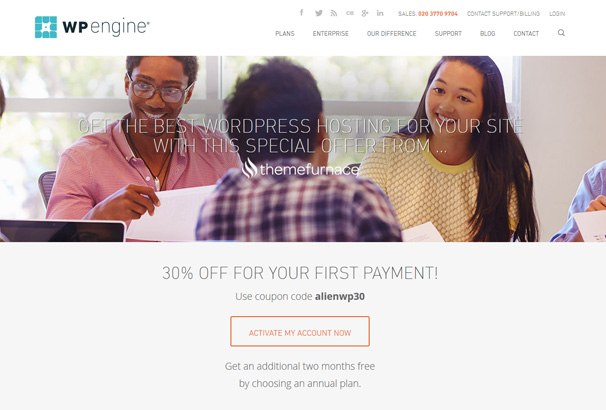
No final, qual host você escolher será reduzido ao seu orçamento, então escolha sabiamente e certifique-se de monitorar a velocidade e o tempo de atividade do seu site, você sempre pode migrar seu site para outro host se estiver recebendo um serviço de baixa qualidade.
Comece a usar um plug-in de cache
O cache pode ter um enorme impacto na velocidade do seu site.
Quando alguém visita uma página em seu site, o WordPress executa milhares de linhas de códigos, conecta-se ao seu banco de dados e gera a página da Web solicitada. E como você deve ter adivinhado, isso requer muitos recursos e tempo – é aqui que o cache vem para resgatar.
O cache é uma técnica simples. Em vez de gerar uma página repetidamente, o aplicativo, WordPress no nosso caso, gera a página como HTML, faz uma cópia e, em seguida, exibe essa cópia HTML estática quando a página é solicitada. Quando o armazenamento em cache estiver ativado em seu site, ele reduzirá pela metade o tempo e os recursos do servidor necessários para gerar uma página. Embora o WordPress não venha com a funcionalidade de cache integrada, existem dezenas de plugins de cache gratuitos disponíveis para o WordPress.
Qual plugin de cache?
O WP Super Cache é o melhor plugin de cache gratuito e o que recomendamos, é fácil de configurar e faz uma enorme diferença nos tempos de carregamento do seu site. experimente e teste seu site com Pingdom antes e depois de ativá-lo, você ficará surpreso com a diferença que faz.
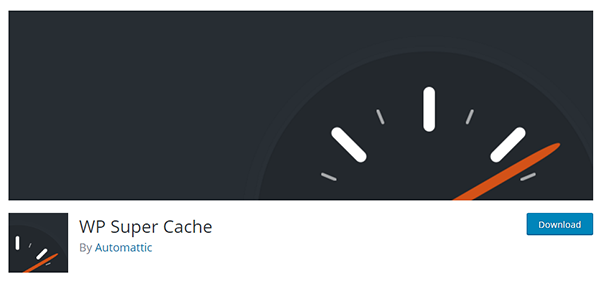
Outra opção é o WP Rocket, que é um plugin premium que custa US $ 39 por ano para um site. Você pode se perguntar por que pagaria por um plug-in de cache quando pode obter um de graça, o motivo está nos testes, o WP Rocket supera outros plug-ins de cache, portanto, se você está tentando obter esse último bit extra de velocidade do seu site, pode fazer a diferença.
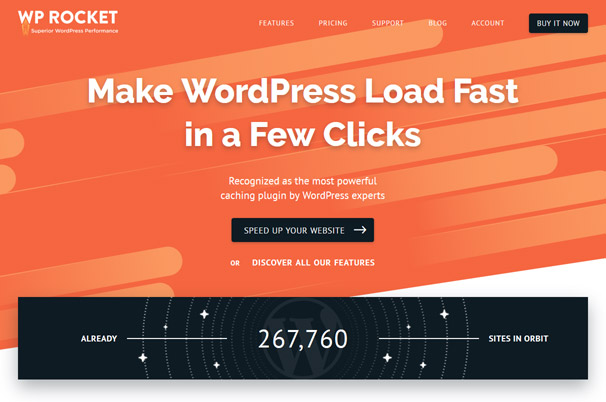
Devido ao custo, recomendamos o WP Rocket para sites comerciais – caso contrário, o WP Super Cache é bom para projetos pessoais.
Comece a usar um CDN
A distância entre o usuário e o servidor afeta a velocidade do seu site. Embora isso possa causar apenas um pequeno impacto na velocidade geral, isso aumenta. Quanto mais longe o usuário do servidor do seu site, mais lento será o carregamento do seu site.
Uma CDN (Content Delivery Network) resolve esse problema. É simplesmente uma rede de servidores espalhados pelo mundo. Quando você conecta seu site a um CDN, o serviço CDN começará a armazenar em cache todo o conteúdo do seu site em sua ampla rede de servidores. Ele armazenará tudo em cache, desde arquivos até o conteúdo do seu blog. Quando alguém visita seu site, a CDN veicula o conteúdo por meio de um servidor mais próximo do usuário. Isso não apenas reduz a carga em seus servidores, mas também diminui o tempo que leva para o usuário se conectar ao servidor e obter o arquivo.
Existem muitos serviços de CDN disponíveis, mas a maioria deles pode ser muito cara. Se você está apenas começando, você deve tentar CloudFlare. É gratuito e os planos premium são relativamente mais baratos do que outros provedores de serviços CDN. Você pode baixar o plugin WordPress gratuito para começar.
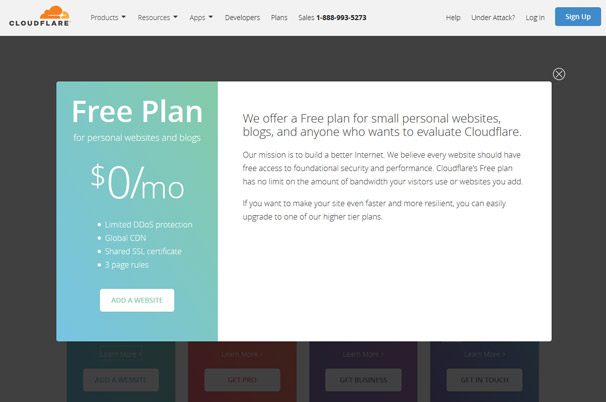
Aproveite o cache do navegador para recursos estáticos
Os navegadores carregam cada elemento de uma página antes de começar a exibi-la. Em vez de armazenar em cache os recursos por padrão, eles buscam novamente todos eles toda vez que você carrega uma página diferente no mesmo site. Isso não apenas aumenta a carga em seus servidores, mas também aumenta o tempo de carregamento do seu site. Quando você aproveita o cache do navegador, os navegadores armazenam em cache os recursos estáticos e, em seguida, usam uma cópia em cache em vez de solicitá-la novamente do servidor.
Para começar a aproveitar o cache do navegador, adicione o seguinte código ao seu arquivo .htaccess:
ExpiresByType image/gif A2592000
ExpiresByType image/png A2592000
ExpiresByType image/jpg A2592000
ExpiresByType imagem/jpeg A2592000
Otimize suas imagens para a web
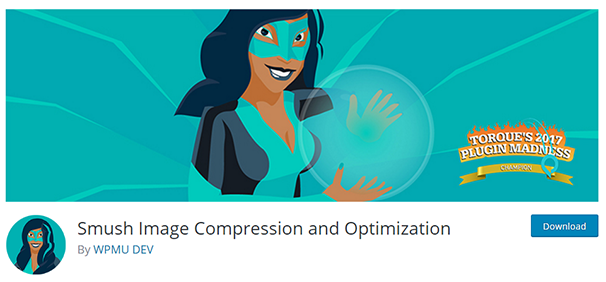

As imagens compõem a maior parte do tamanho de suas páginas da web. A maioria das imagens não precisa ser visualizada em alta resolução. Essas imagens podem ser otimizadas (comprimidas) para a web. Quando você otimiza uma imagem, o tamanho da imagem é reduzido em quase mais da metade sem nenhuma perda perceptível na qualidade. Agora, você pode simplesmente iniciar o Photoshop ou qualquer outro programa de edição de imagens para fazer isso sozinho. Mas isso exigiria uma curva de aprendizado íngreme e muito trabalho manual. Em vez disso, você pode usar um plugin WordPress gratuito como o WP-SmushIt para fazer isso automaticamente para você. Este plugin otimiza todas as imagens do seu site automaticamente. Tudo o que você precisa fazer é instalá-lo e ele cuidará de tudo sozinho.
Otimize seu banco de dados
O WordPress precisa armazenar muitos dados para que todos os seus processos internos funcionem com eficiência. E quanto mais plugins você tiver, mais desses dados o WordPress armazenará em seu banco de dados. Com o tempo, muitos desses dados se tornam redundantes. Esses dados incluem dados adicionais para postagens, páginas, comentários e plugins.
A curto prazo, esses dados redundantes não custam muito problema, mas a longo prazo, aumentarão os custos de hospedagem do seu site e tornarão seu site mais lento. Se você remover esses dados, seu banco de dados ficará menor, resultando em pequenos ganhos de velocidade. Sem mencionar que todo o uso do espaço na web e os custos serão reduzidos para você.
Agora, você não precisa ser um cientista para otimizar seu banco de dados. Você também não precisa ser um programador. Tudo que você precisa é instalar um plugin gratuito como o WP-Optimize. Depois de instalar este plugin, ele otimizará seu banco de dados removendo dados redundantes e otimizando suas tabelas de banco de dados.
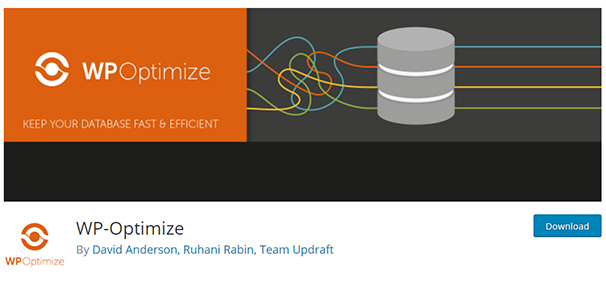
Ativar GZIP
GZIP é uma tecnologia de compressão que pode ajudá-lo a reduzir o tamanho de suas páginas da web em mais da metade.
Quando você habilita o GZIP em seu servidor, todos os seus arquivos são compactados com GZIP antes de serem servidos ao navegador. E quando o navegador recebeu o arquivo GZIP, ele sabe como descompactá-lo e exibi-lo.
A maioria dos navegadores modernos suporta GZIP e, para aqueles que não suportam, seu servidor servirá o conteúdo diretamente.
O GZIP pode ajudá-lo a reduzir o tempo de carregamento do seu site em mais da metade.
Para habilitar o GZIP em seu servidor, adicione o seguinte código ao final do seu arquivo .htaccess:
# Comprimir HTML, CSS, JavaScript, Texto, XML e fontes
AddOutputFilterByType DEFLATE aplicativo/javascript
AddOutputFilterByType DEFLATE application/rss+xml
AddOutputFilterByType DEFLATE application/vnd.ms-fontobject
AddOutputFilterByType DEFLATE application/x-font
AddOutputFilterByType DEFLATE application/x-font-opentype
AddOutputFilterByType DEFLATE application/x-font-otf
AddOutputFilterByType DEFLATE application/x-font-truetype
AddOutputFilterByType DEFLATE application/x-font-ttf
AddOutputFilterByType DEFLATE application/x-javascript
AddOutputFilterByType DEFLATE application/xhtml+xml
AddOutputFilterByType DEFLATE application/xml
AddOutputFilterByType DEFLATE fonte/opentype
AddOutputFilterByType DEFLATE fonte/otf
AddOutputFilterByType DEFLATE fonte/ttf
AddOutputFilterByType DEFLATE imagem/svg+xml
AddOutputFilterByType DEFLATE imagem/ícone x
AddOutputFilterByType DEFLATE texto/css
AddOutputFilterByType DEFLATE text/html
AddOutputFilterByType DEFLATE texto/javascript
AddOutputFilterByType DEFLATE texto/simples
AddOutputFilterByType DEFLATE text/xml# Remova os bugs do navegador (necessário apenas para navegadores realmente antigos)
BrowserMatch ^Mozilla/4 gzip-only-text/html
BrowserMatch ^Mozilla/4.0[678] sem gzip
BrowserMatch bMSIE !no-gzip !gzip-only-text/html
Anexo de cabeçalho Variar User-Agent
</IfModule>
Lazyload suas imagens
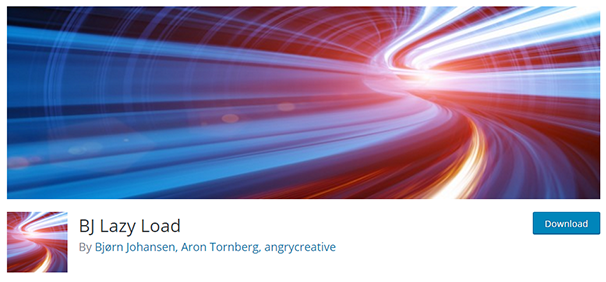
As imagens representam até 80% do tempo de carregamento da maioria dos sites.
E quando os navegadores carregam um site, eles não começam a exibir a página até que tenham baixado todos os recursos, incluindo imagens.
É aqui que o LazyLoading vem para resgatar.
LazyLoading é uma técnica simples de carregar as imagens somente quando elas estiverem visíveis para o usuário.
Portanto, se uma imagem estiver na parte inferior da página, ela não será carregada até que o usuário chegue à parte inferior da página.
Isso não apenas melhora os tempos de carregamento do seu site, mas também reduz a carga no servidor e o uso da largura de banda.
Para começar a usar esta técnica, instale e configure o plugin gratuito BJ LazyLoad.
Invista em um tema mais rápido
Embora todos os temas do WordPress anunciem que são otimizados para velocidade, a verdade é que a maioria deles não é. O tema que você está usando em seu blog desempenha um papel importante na determinação da velocidade do seu site. Se você estiver usando um tema que está mal codificado e não segue nenhum padrão de codificação, você acabará com um site de carregamento lento.
Não só muitos temas não são otimizados para velocidade, como muitas vezes estão cheios de scripts e recursos adicionais gerados pelo uso de plugins como Page Builders, Sliders e outros itens que você pode nem estar usando.
Investir em um bom tema desde o início de sua jornada de blog é muito importante. Porque se você tentar corrigir os problemas de velocidade causados pelo código, acabará pagando milhares de dólares a um desenvolvedor. E mesmo que você decida mudar para um tema diferente, pode ser difícil mudar sem quebrar algumas das funcionalidades do seu site.
Ao procurar um tema WordPress, sempre use temas de autores confiáveis como nós. Na AlienWP, testamos e otimizamos todos os nossos temas para SEO e Speed. Todos os nossos temas são carregados em apenas alguns segundos.
Dividir comentários em páginas
Se você está recebendo muitos comentários em seu blog, então é hora de comemorar. Isso significa que você tem um público engajado que adora seu conteúdo.
Mas aqui está o problema: muitos comentários aumentam o tamanho de suas páginas da web.
Isso significa que, quanto mais comentários você exibir em uma página, mais lento será o carregamento dessa página.
Agora, para resolver esse problema, tudo o que você precisa fazer é dividir os comentários em várias páginas.
Para fazer isso, navegue até Configurações > Discussão e marque a caixa de seleção Quebrar comentários:

O que isso fará é, em vez de exibir todos os comentários no final da postagem, o WordPress exibirá links de paginação no final dos comentários, assim como no final do seu blog roll.
Conclusão
Se o seu site estiver lento, aja agora. Você está perdendo milhares de potenciais visitantes e clientes gratuitos do site. Use as técnicas deste artigo para acelerar seu site WordPress. A maioria deles não exige que você toque em uma única linha de código e não leva muito tempo para implementar.
Se você não tem muito tempo para investir agora, pelo menos certifique-se de estar usando um plugin de cache, suas imagens estão otimizadas e que o GZIP está habilitado em seu servidor, isso ajudará a acelerar seu site significativamente em uma instalação regular do WordPress .
Se você tiver alguma sugestão, história ou feedback para compartilhar, sinta-se à vontade para falar o que pensa nos comentários.
